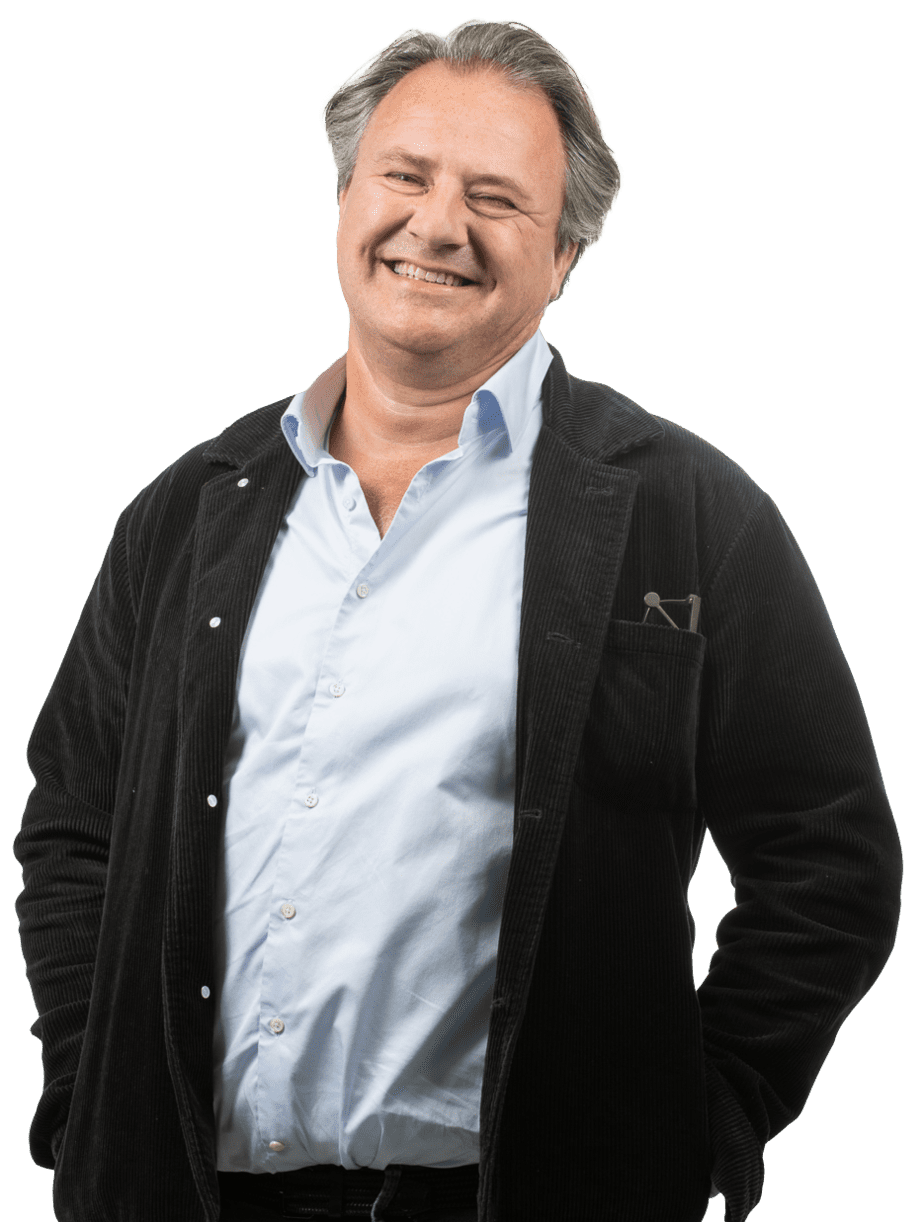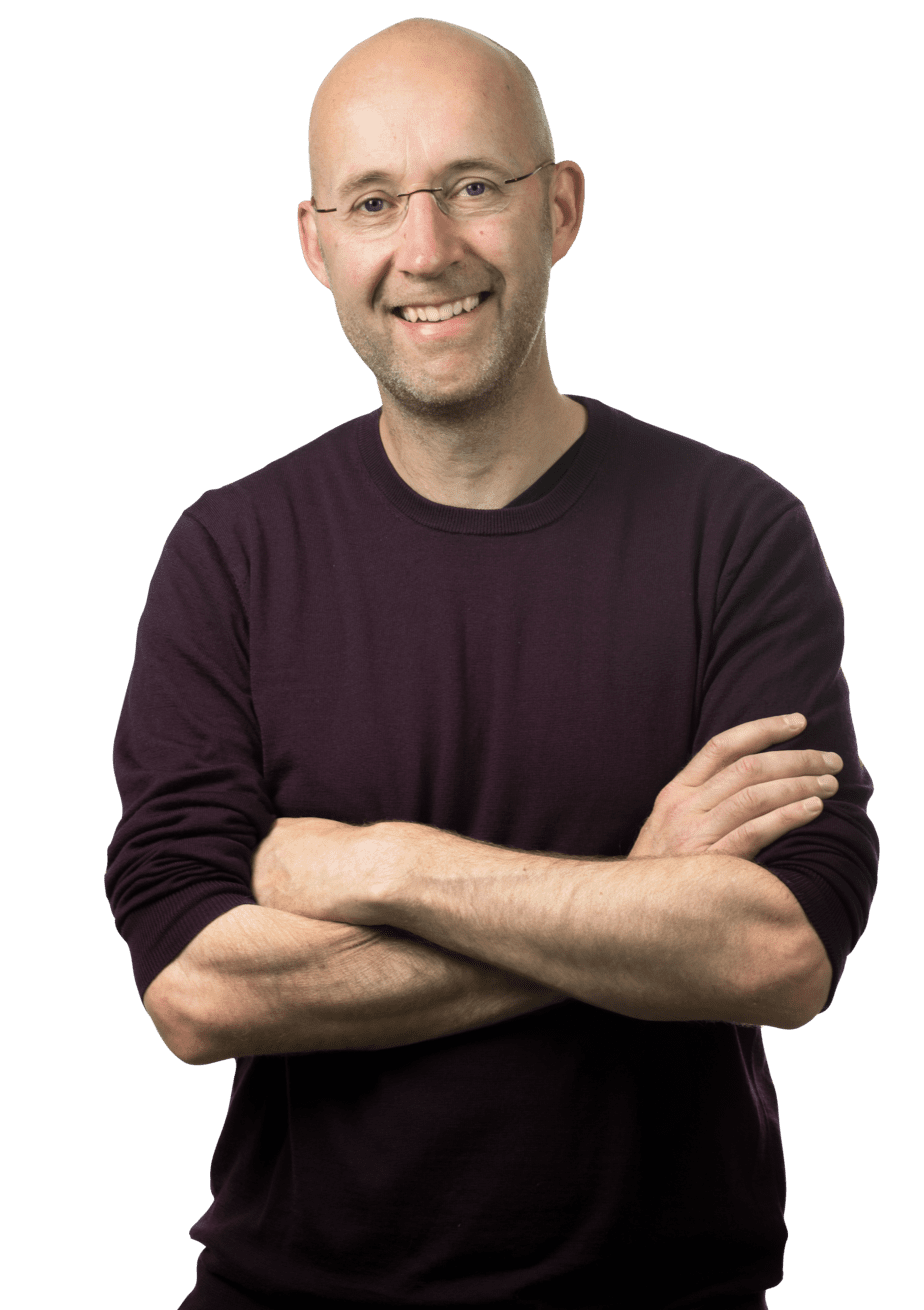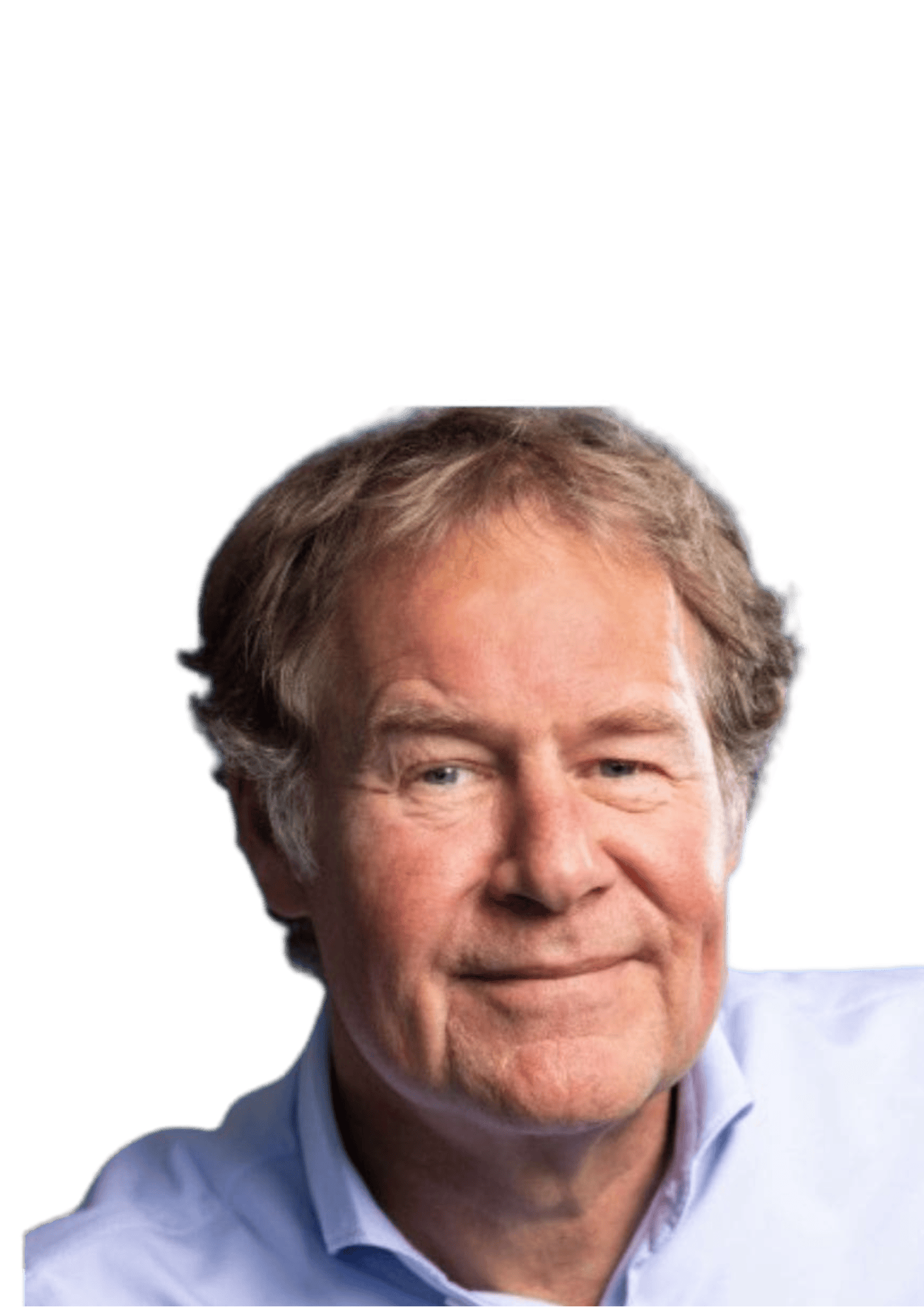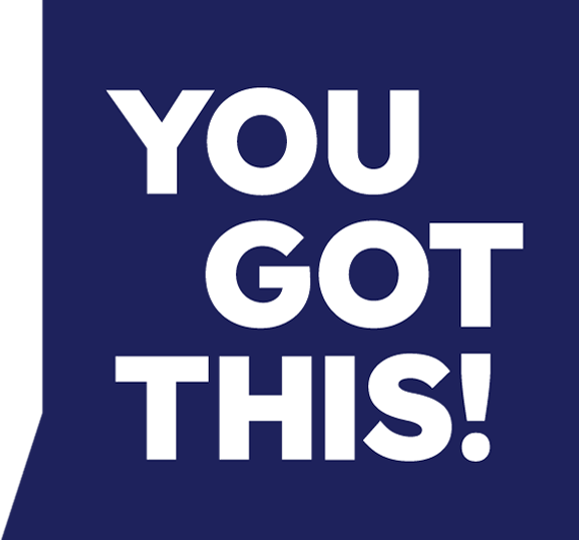Heb jij een eigen product dat je online wilt verkopen, verkoop je producten van leveranciers of wil je starten met dropshippen? Er zijn verschillende verkoopkanalen waar je dan met je product(en) zichtbaar wilt zijn, maar het begint allemaal met een ijzersterke webshop die je bezoekers overtuigt tot een aankoop. Gelukkig zijn er een hoop handige programma’s waarmee je zelf from scratch je webshop kunt bouwen. Shopify is er een van. We vertellen je meer over een webshop in Shopify bouwen. Shopify: hoe werkt het?
Wat is Shopify?
Met Shopify maak je eenvoudig en snel een eigen webshop. Met het bijbehorende kassasysteem kun je ook op fysieke locaties je verkoop managen en je kunt zelfs met een applicatie een boekhoudprogramma koppelen aan je Shopify webshop. Zo automatiseer je het hele proces. Shopify is niet alleen heel geschikt voor beginnende ondernemers, het platform groeit met je mee: je start bijvoorbeeld met een basis-shop, om vervolgens de stap te maken naar een custom made design.

Het juiste Shopify abonnement voor jouw webshop
Shopify werkt met verschillende abonnementen die aansluiten bij diverse wensen van ondernemers. Je start altijd met een 14 dagen gratis proefperiode, zo kun je het programma rustig uitproberen. Daarna kies je een van de onderstaande abonnementen. Ben je een kleine onderneming? Dan heb je waarschijnlijk voldoende aan het basis-abonnement. Heb je als bedrijf behoefte aan geavanceerde analyses en werk je met een groter team aan de webshop? Dan is het advanced-abonnement waarschijnlijk geschikter. Dit zijn de abonnementen waar je uit kunt kiezen:
Basis
€21,- per maand
Met het basis Shopify-abonnement kun je twee medewerkers-accounts aanmaken die toegang hebben tot het Shopify-account. Ben je een kleine onderneming? Dan is dit account ideaal en heeft het alles wat je nodig hebt om te starten.
Shopify
€59,- per maand
Is je onderneming en team aan het groeien? Dan is dit abonnement een goede keuze. Je kunt vijf medewerkers toegang geven tot het account en hebt de mogelijkheid om standaard gegenereerde analyses en rapporten in te kijken. Zo weet je precies waar je kunt optimaliseren.
Advanced
€289,- per maand
Heb je een hardlopende webshop met veel producten, werk je met verschillende leveranciers, invoerrechten en heb je behoefte aan geavanceerde rapporten en analyses? Dan is het advanced Shopify-abonnement voor jou. Je kunt tot 15 medewerkers toegang geven tot je account, acht voorraadlocaties invoeren, en werken met dynamic pricing.
De voordelen van een webshop in Shopify
Shopify is een fijne tool om je webshop in vorm te geven en te managen. Het heeft vele voordelen, zoals:
- Het is geschikt voor beginners en ervaren webshop eigenaren
- Je kunt professionele thema’s kiezen en aanpassen aan je eigen stijl
- Betalingen via alle betaalmethodes zijn mogelijk
- Er is 24/7 customer support
Maar, zoals iedere software, heeft Shopify ook een paar nadelen:
- Er is geen gratis versie (je kunt het wel 14 dagen gratis uitproberen)
- Als je voor het basis-abonnement kiest kan het soms zijn dat je een extra (betaalde) applicatie moet installeren voor specifieke functionaliteiten
- De URL-structuur van Shopify is niet ideaal voor SEO
Al met al wegen de voordelen wel veel sterker dan de nadelen, en zijn wij groot voorstander van Shopify! Je bent verzekerd van een moderne website met goede designs. Nu alleen nog aan de slag!
Een Shopify webshop bouwen: zo doe je dat
In een paar simpele stappen heb jij je eerste webshop al live staan! Bekijk onderstaande video waarin uitgebreid wordt toegelicht hoe jij je eerste Shopify webshop opzet. Sneller aan de slag? Vlieg door onderstaand stappenplan en ga live binnen no time!
Je Shopify webshop live in 8 stappen
1. Meld je aan en start je gratis proefperiode
Ga naar www.shopify.nl en vul je gegevens in om je gratis proefperiode te starten.
2. Kies het thema dat bij je past
Als je je hebt aangemeld kun je je inloggen en kom je in je dashboard terecht. In de linkerkant vind je het hoofdmenu. Klik hier op ‘Online winkel’ en dan ‘Thema’s’. Vervolgens scroll je naar beneden om de bibliotheek te bekijken met gratis of betaalde thema’s. Kies hier jouw favoriete thema voor je webshop. Vervolgens kun je die nog gemakkelijk aanpassen naar eigen wens: zo kun je zelf het lettertype en de kleuren bepalen.
3. Je homepage inrichten
Misschien wel het leukste van alles! Zorgen dat je homepage er mooi uitziet en mensen overtuigt om bij jou te kopen. Ga naar je thema en klik rechtsboven op de blauwe knop ‘aanpassen’. Je komt nu op de plek waar je de homepage kunt bewerken. In je thema staan al een paar dingen klaar die je kunt aanpassen, verslepen of weghalen. Je kunt zelf afbeeldingen, teksten, knoppen en meer toevoegen en je creativiteit helemaal de vrije loop laten. Je ziet ook direct hoe het er op verschillende apparaten uit komt te zien, handig! Houd met het bewerken rekening met verschillende verleidingstechnieken om jouw bezoekers te overtuigen. Verdiep je in UX design en UX copywriting voor de beste resultaten.
4. Pagina’s toevoegen aan je webshop
Vervolgens voeg je pagina’s toe via de knop ‘Pagina’s’ onder je ‘Online winkel’. Je kiest hier voor ‘Pagina toevoegen’ en kunt direct aan de slag. Je krijgt ook meteen de mogelijkheid om je meta-titel en meta-omschrijving (wat je in zoekmachines ziet) te optimaliseren: een stukje SEO (Search Engine Optimization).
De belangrijkste pagina’s om toe te voegen aan je webshop:
- Algemene voorwaarden
- Retourvoorwaarden
- Levertijden
- Privacyverklaring
- Contactpagina
5. Menu inrichten
De pagina’s die je hebt aangemaakt moeten vervolgens ook vindbaar zijn op je website. Je kunt een menu aanmaken voor bovenaan de website, maar bijvoorbeeld ook voor in je footer onderaan de pagina, ideaal voor je privacyverklaring en algemene voorwaarden. De inrichting van je menu vind je onder de knop ‘Navigatie’.
6. Collecties en producten toevoegen
Erg belangrijk, want zonder producten in de etalage verkoop je niets! Allereerst is het belangrijk om collecties aan te maken: zo geef je je producten een bepaalde categorie mee en kun je ervoor zorgen dat die ook zichtbaar wordt in je menu of ergens anders op je website. Denk bijvoorbeeld aan een collectie kinderen of huisdieren. Ga in de linkerbalk naar ‘Collecties’ om er een aan te maken.
Vervolgens ga je producten toevoegen. Klik in het hoofdmenu op ‘Producten’ en maak een product aan via de groene knop rechtsboven ‘Product toevoegen’. Hier voer je alle info in: van een omschrijving en afbeelding tot aan de prijs, en natuurlijk de collectie.
7. Het bestelproces inrichten
Bovenstaande stappen doorlopen? Dan ben je er bijna! Maar wat ook echt niet kan missen, is een soepel bestel- en betaalproces. Zo zorg je ervoor dat je bestellingen goed binnen krijgt en kunt verwerken. Ga hiervoor linksonder naar ‘Instellingen’. We raden je aan om alle mogelijkheden hier na te lopen en secuur in te vullen naar jouw wens. Zo zorg je ervoor dat het bestel- en betaalproces zo optimaal mogelijk is ingericht. Neem hier rustig de tijd voor.
8. Ready, set, launch!
Gefeliciteerd, je website is nu af en staat live! Zorg dat je je website promoot via kanalen als Facebook, Instagram en LinkedIn en stuur potentiële klanten naar je website. Ook betaalde advertenties via Google Shopping of Facebook en Instagram kunnen helpen om je producten onder de aandacht te brengen. Succes!
Zelf aan de slag met Shopify
Ben je onlangs gestart met Shopify of wil je een webshop opstarten? Je kunt bovenstaand stappenplan volgen, of volg onze tweedaagse training Start je Webshop met Shopify. Naderhand loop jij de deur uit met een webshop die live kan!